Vaikka useimmilla älylaitteilla on omat kumppanisovelluksensa, useimmat käyttäjät valitsevat Google Homen oletuksena kaikkien älylaitteiden pääkeskukseksi. Se on kätevä, ja tuettujen laitteiden määrä kasvaa päivä päivältä. Jotkut käyttäjät kuitenkin ilmoittavat, että Google Home ei jostain syystä sytytä valoja. Jos näin on myös sinun kohdallasi, muista tarkistaa alla antamamme ohjeet.
Sisällysluettelo:
- Tarkista valokytkin
- Tarkista verkko
- Poista ja lisää älyvalot uudelleen Google Homessa
- Nollaa älyvalot ja ota ne uudelleen käyttöön
- Nollaa Google Home
Miksi älyvalot eivät reagoi Google Homeen?
On monia syitä, miksi älyvalot eivät reagoi. Jos viittaat Google Home -sovellukseen, kannattaa ehdottomasti tarkistaa verkko, varmistaa, että lamppu on PÄÄLLÄ ja mahdollisesti nollata älylaite. Toisaalta, jos sinulla on ongelmia Google Home -älykaiuttimien kanssa älyvalojen sytyttämisessä, opi korjaamaan kaikki tässä artikkelissa .
1. Tarkista valokytkin
Jotta älykkäät ohjaimet toimisivat älyvalojen kanssa, valokytkimen on oltava aina PÄÄLLÄ. Siksi ennen kuin teet mitään muuta, varmista, että polttimossa on virtaa. On myös suositeltavaa kytkeä valokytkin pois päältä ja uudelleen päälle. Odota sen jälkeen hetki, että älyvalo muodostaa yhteyden uudelleen Wi-Fi-verkkoosi tai Bluetoothiin, ja yritä sammuttaa se Google Home -sovelluksesta.
Jos tämä ei auta, tarkista verkko. Useimmat ongelmat liittyvät verkkoon, joten niiden ratkaiseminen on paras tapa korjata ongelma.
2. Tarkista verkko
Hehkulamput käyttävät langatonta verkkoyhteyttä (tai Bluetoothia) saadakseen komentoja muista palveluista. Useimmiten, kun Google Home ei sytytä valoja, se johtuu siitä, että hehkulampussa tai älypuhelimessa on yhteysongelmia. On tärkeää määrittää valot samaan langattomaan verkkoon, johon älypuhelimesi (tai älykaiuttimesi/älynäyttösi) on yhdistetty. Varmista tämä mielessä, että:
- älykäs polttimo/älyvalonauha on yhdistetty vakaaseen verkkoon ja ei ole liian kaukana Wi-Fi-reitittimestä. Pysy 2,4 GHz:n kaistalla.
- samaan verkkoon ei ole liitetty montaa laitetta. Jos sinulla on kaksitaajuusvaihtoehto, muista siirtää jotkin sitä tukevat laitteet 5 GHz:n taajuudelle. On olemassa useita raportteja käyttäjistä, joilla oli samoja ongelmia, kunnes he päivittivät Wi-Fi-laitteistonsa (verkko-Wi-Fi-reititinjärjestelmä on melkein pakollinen, jos sinulla on paljon älylaitteita).
- Smart Light Companion -sovelluksen alueasetukset on asetettu alueellesi tai ainakin lähimmälle alueelle.
- Bluetooth on päällä, jos sinulla on Bluetooth-lamppu.
Voit myös yrittää nollata reitittimesi ja älypuhelimesi ja yrittää sitten uudelleen. Jos tämä ei auta, sinun tulee siirtyä seuraavaan vaiheeseen.
3. Poista ja lisää älyvalot uudelleen Google Homessa
Seuraava vaihe on poistaa ja lisätä älyvalo (älypolttimo tai älynauha) Google Homesta ja lisätä se uudelleen. Tämä voidaan tehdä Google Home -sovelluksesta. Tämä saattaa auttaa. Muista myös poistaa kaikki vanhat laitteet, jotka eivät ole enää käytössä.
Tässä on mitä sinun tulee tehdä:
- Avaa Google Home .
- Valitse lamppu , joka ei kytkeydy.
- Napauta asetusratasta ja sitten Pura laite. Muista palvelun nimi, koska tarvitset sitä laitteen yhdistämiseen uudelleen.
- Tämän jälkeen käynnistä puhelin uudelleen ja avaa Google Hom e uudelleen.
- Napauta pluskuvaketta vasemmassa yläkulmassa.
- Valitse Määritä laite .
- Valitse Toimii Googlen kanssa .
- Etsi hehkulamppusi tai valonauhasi mukana tuleva palvelu .
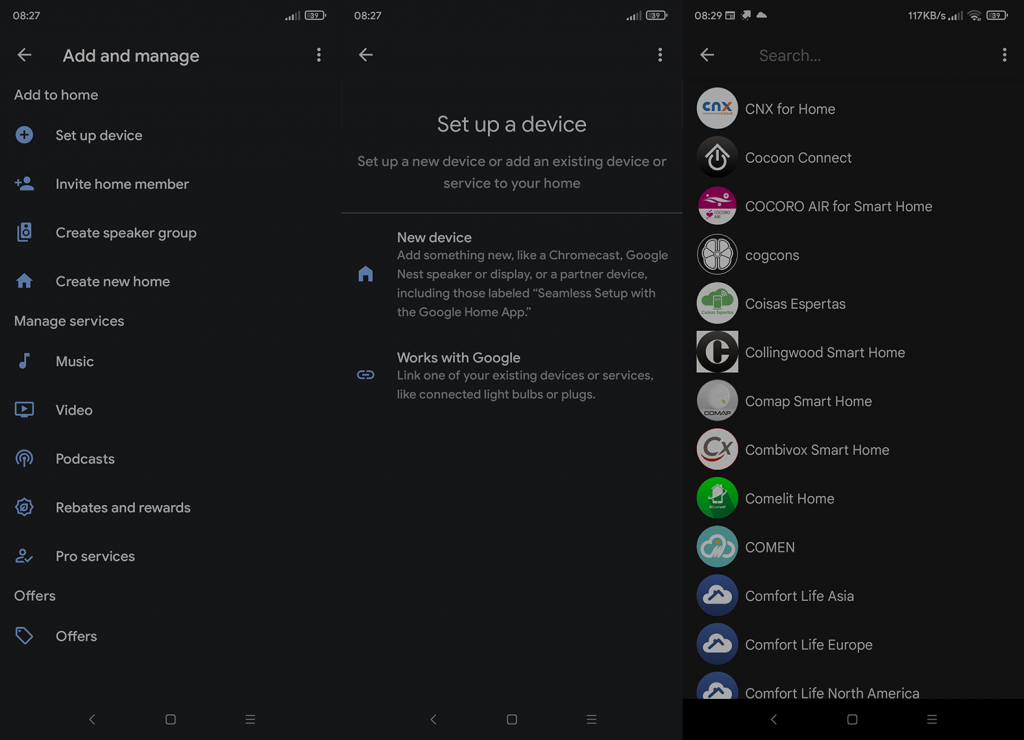
- Kirjaudu tarvittaessa sisään ja linkitä lamppu uudelleen .
- Testaa valoa. Jos se toimii, lisää se kotiisi ja haluamaasi huoneeseen.
Toisaalta, jos Google Home ei edelleenkään sytytä valoja, yritä nollata älylaite.
4. Nollaa älyvalot ja ota ne uudelleen käyttöön
Jos kriittisen toimintahäiriön mahdollisuus suljetaan pois, älylaitteen tehdasasetusten palauttaminen ja uudelleenasennus on aina paras tapa ratkaista ongelmia. Hehkulamppujen tai raitojen tapauksessa sinun täytyy yleensä käydä läpi päälle/pois-jakso pari kertaa laitteen nollaamiseksi. Tämä ei ole sääntö, mutta ohjeiden löytämisen verkosta ei pitäisi olla ongelma.
Jotkin laitteet voidaan määrittää suoraan Google Homesta, mutta suuri osa vaatii silti mukana tulevan sovelluksen. Kun löydät sovelluksen ja asennat sen ja löydät sitten laitteesi luettelosta, asennusprosessi ei ole monimutkainen, koska nämä sovellukset tarjoavat yleensä yksityiskohtaiset ohjeet uuden laitteen määrittämiseen .
Kun olet tehnyt kaiken tämän, hehkulampun lisäämisen Google Homeen ei pitäisi aiheuttaa ongelmia, jos noudatat edellisen ratkaisun ohjeita.
5. Nollaa Google Home
Vaikka harvoin, Google Home -sovellus saattaa olla ongelman syy. Voit asentaa sovelluksen uudelleen tai nollata sen ja varmistaa, että sillä on kaikki tarvittavat käyttöoikeudet. Voit nollata Google Homen siirtymällä kohtaan Asetukset > Sovellukset > Kaikki sovellukset > Google Home > Tallennustila ja tyhjentämällä kaikki tiedot. Kun olet määrittänyt sovelluksen uudelleen, tarkista, jatkuuko ongelma.
Jos tämä ei auta, voit asentaa sovelluksen uudelleen Google Play Kaupasta. Älä unohda antaa Google Homelle pääsyä tarvittaviin käyttöoikeuksiin. Ja tällä huomiolla voimme päättää tämän artikkelin. Toivottavasti täällä antamamme ohjeet olivat hyödyllisiä. Kiitos, että luit ja älä unohda ottaa yhteyttä ja jakaa kokemuksesi alla olevassa kommenttiosiossa.
![Xbox 360 -emulaattorit Windows PC:lle asennetaan vuonna 2022 – [10 PARHAAT POINTA] Xbox 360 -emulaattorit Windows PC:lle asennetaan vuonna 2022 – [10 PARHAAT POINTA]](https://img2.luckytemplates.com/resources1/images2/image-9170-0408151140240.png)
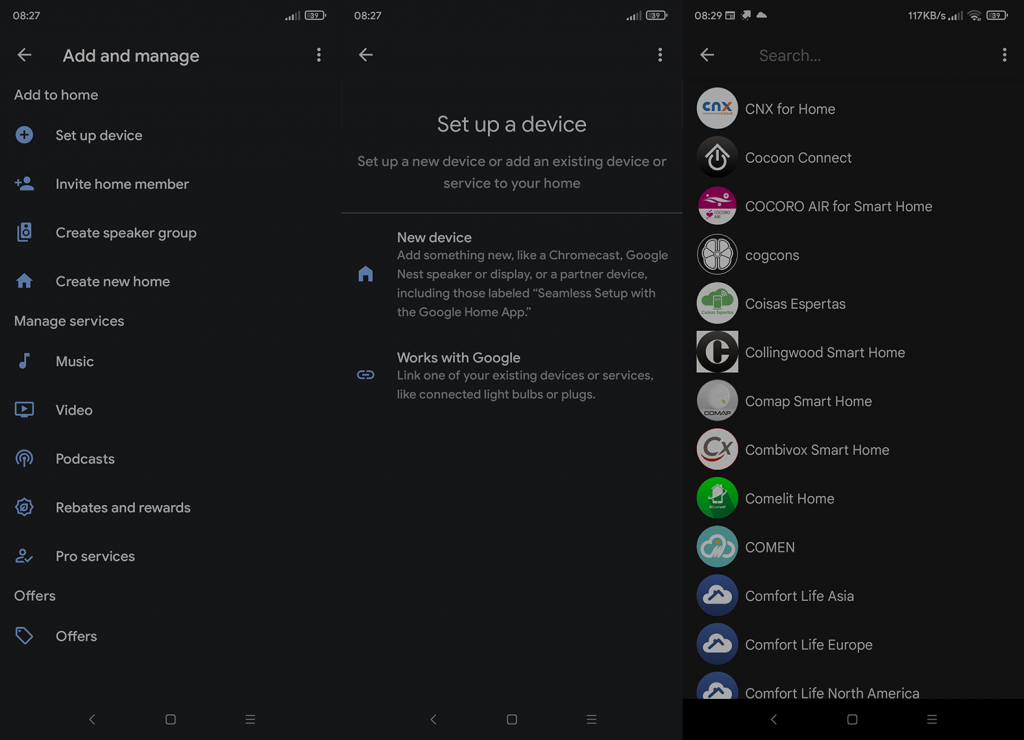
![[100 % ratkaistu] Kuinka korjata Error Printing -viesti Windows 10:ssä? [100 % ratkaistu] Kuinka korjata Error Printing -viesti Windows 10:ssä?](https://img2.luckytemplates.com/resources1/images2/image-9322-0408150406327.png)




![KORJAATTU: Tulostin on virhetilassa [HP, Canon, Epson, Zebra & Brother] KORJAATTU: Tulostin on virhetilassa [HP, Canon, Epson, Zebra & Brother]](https://img2.luckytemplates.com/resources1/images2/image-1874-0408150757336.png)

![Kuinka korjata Xbox-sovellus, joka ei avaudu Windows 10:ssä [PIKAOPAS] Kuinka korjata Xbox-sovellus, joka ei avaudu Windows 10:ssä [PIKAOPAS]](https://img2.luckytemplates.com/resources1/images2/image-7896-0408150400865.png)
